В сегодняшнем уроке мы рассмотрим процесс создания категорий на CMS Joomla 3. В предыдущих уроках мы рассмотрели процесс создания материалов и добавления в них различных элементов: Создание материала в Joomla 3, Функции редактирования материала на Joomla 3, Как вставить ссылки и изображения в материал Jommla 3. В этом материале рассмотрим создание категорий на Джумле.
Что такое категории в Джумле
Категории в CMS Joomla позволяют организовать расположение Ваших материалов, для их последующего вывода в определенном разделе. Так же существует ограничение, один материал может принадлежать только к одной категории.
Например, Вы создали категорию «Животные» и категорию «Птицы». После этого создавая материал, Вы можете присвоить ему только одну категорию. Создав материал «Слоны» Вы можете поместить его в категории «Животные» и он будет отображаться на Вашем сайте в месте вывода этих категорий.
Так же Джумла имеет дополнительную категорию – Избранные. К этой категории Вы можете присвоить любой материал на сайте, и он помимо своей категории будет иметь еще одну – Избранные. Обычно избранные материалы выводят на главной странице сайта. При этом материал публикуется как на главной странице, так и в своем разделе.
Создаем категорию
Для создания категории необходимо перейти в административную панель Вашего сайта. После этого заходим в раздел: МАТЕРИАЛЫ – МЕНЕДЖЕР КАТЕГОРИЙ – СОЗДАТЬ КАТЕГОРИЮ.
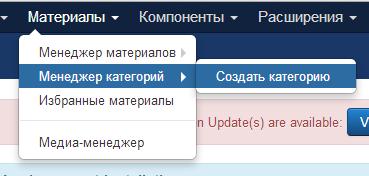
После этого Вас перебросит в окно, схожее с созданием материала.
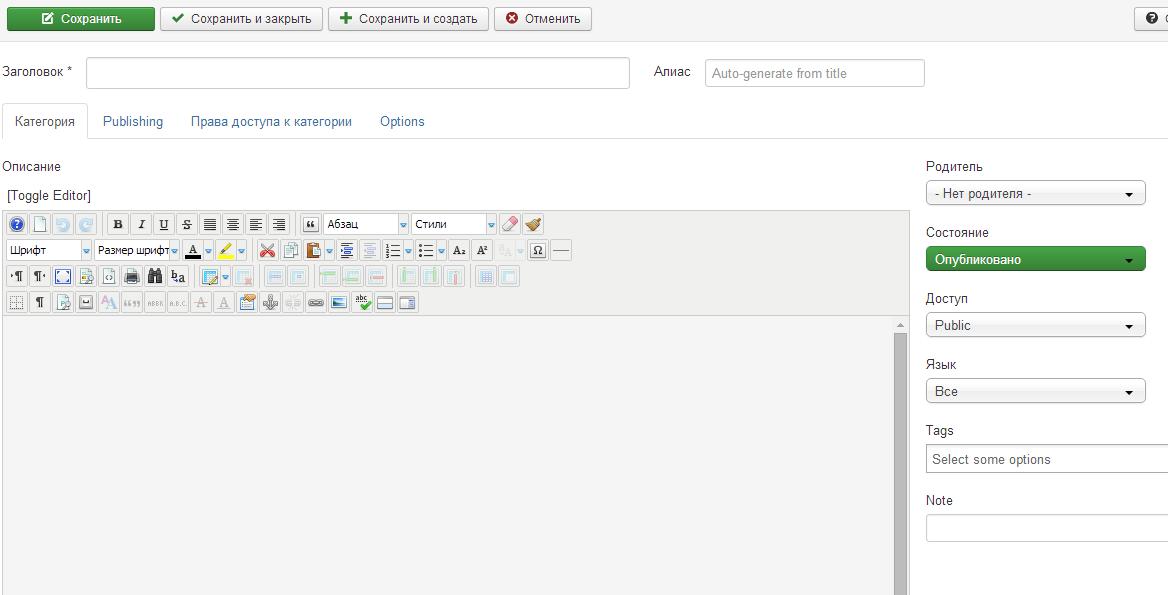
Раздел Категория
В разделе «Категория» Вам необходимо задать:
- Заголовок – имя категории;
- Описание – в данном разделе Вы можете добавить текст, который будет отображаться при открытии категории.
В правой колонке:
Родитель – если данная категория имеет категорию высшего уровня, то Вы можете указать это в данной графе
Состояние
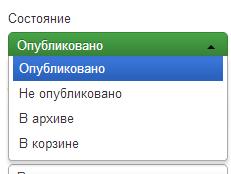
Вы можете выбрать состояние Вашей категории из 4-х доступных вариантов. Для того, чтобы категория была опубликована на сайте – выбираем состояние ОПУБЛИКОВАНА.
Доступ
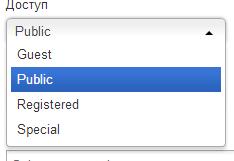
То же самое с доступом. Здесь Вы можете выбрать тех, кому будет доступна данная категория. Чтобы все пользователи могли видеть Вашу категорию, выбираем раздел – PUBLIC. Так же выбираем Язык и Теги для этой категории.
Раздел Публикация
Следующим идет раздел публикация
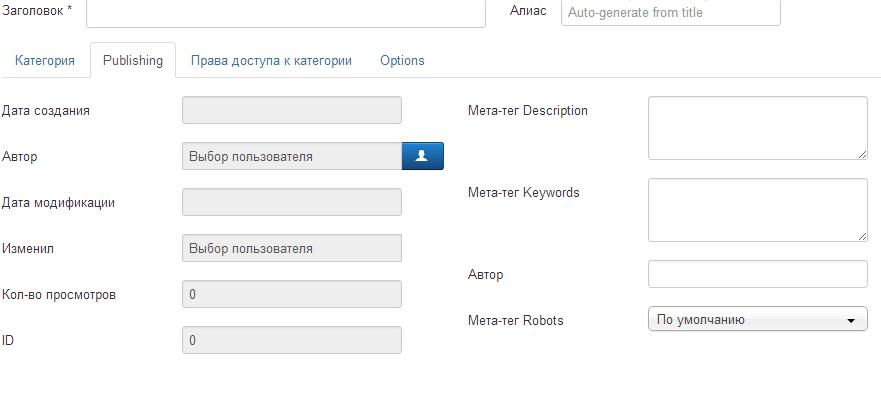
Здесь Вы можете задать следующие параметры:
- Дата создания – Дата создания категория. Если Вы хотите, чтобы категория была опубликована на сайте в определенный момент, выберете желаемую дату.
- Автор – Автор категории
- Дата модификации – дата изменения категории
- Изменил – автор изменения категории
- Кол-во просмотров – сколько раз пользователи просматривали данную категорию
- ID– уникальный номер, который присваивается всем категориям на сайте автоматически
- Мета-тег Description – здесь Вы можете ввести описание Вашей категории для лучшей оптимизации
- Мета-тег Keywords – здесь Вы можете задать ключевые слова категории
- Автор – Вы можете выбрать из списка автора этой категории
- Мета-тег Robots – указать значение мета-тега robots для страницы.
Раздел Права доступа к категории
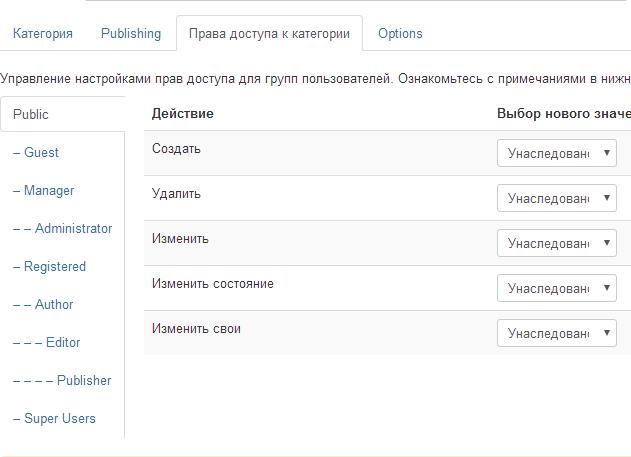
В данном разделе Вы можете задать права доступа к этой категории. Например Вы можете запретить видеть данную категорию незарегистрированным пользователям, или разрешить добавлять статьи в эту категорию определенной группе пользователей.
Раздел Опции
В данном разделе Вы можете задать определенные опции отображения категории.
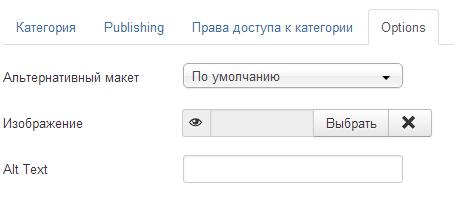
- Альтернативный макет – здесь Вы можете указать настройки отображения данной категории
- Изображение – Вы можете прикрепить уникальное изображение к категории
- Alt Text – Здесь Вы можете указать описание для категории
После настройки Вашей категории выбираем – СОХРАНИТЬ И ЗАКРЫТЬ и наша категория будет создана. Найти ее можно в разделе
МАТЕРИАЛЫ – МЕНЕДЖЕР КАТЕГОРИЙ.
Здесь будет отображаться список всех категорий, которые Вы создали для Вашего сайта.
